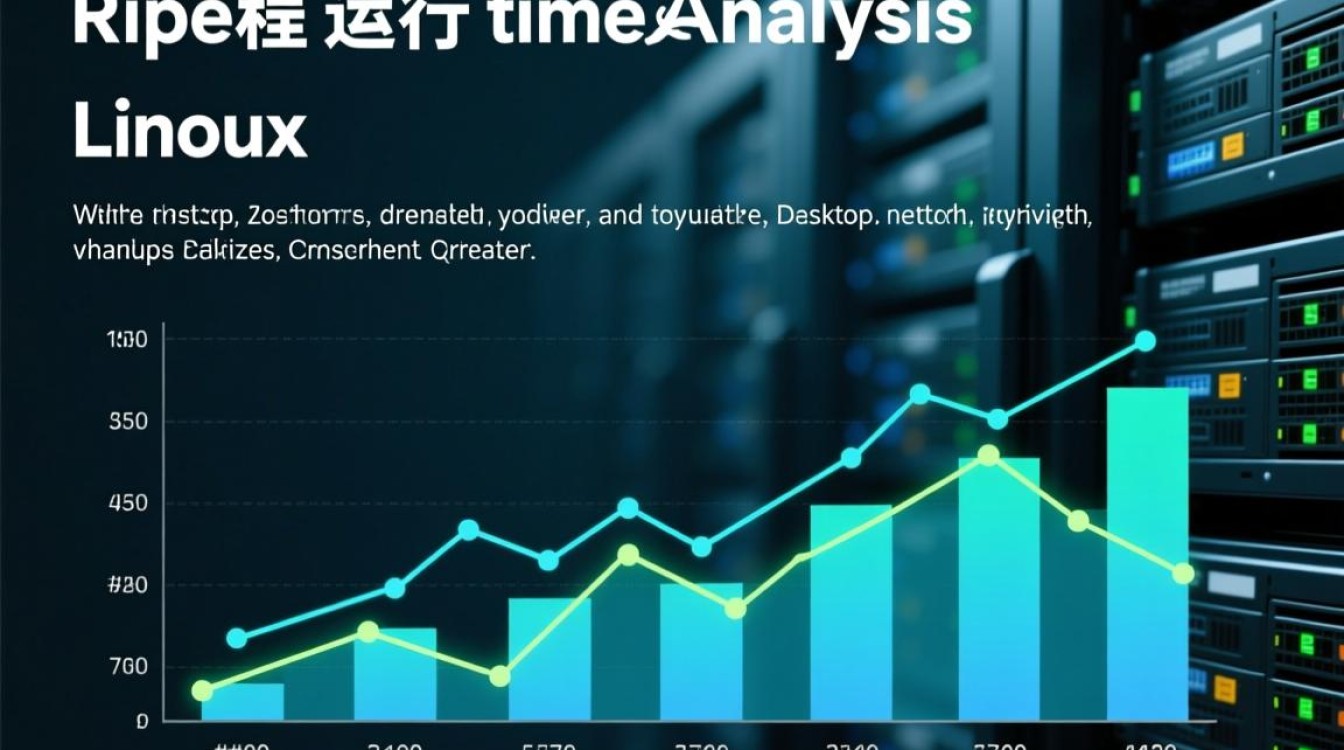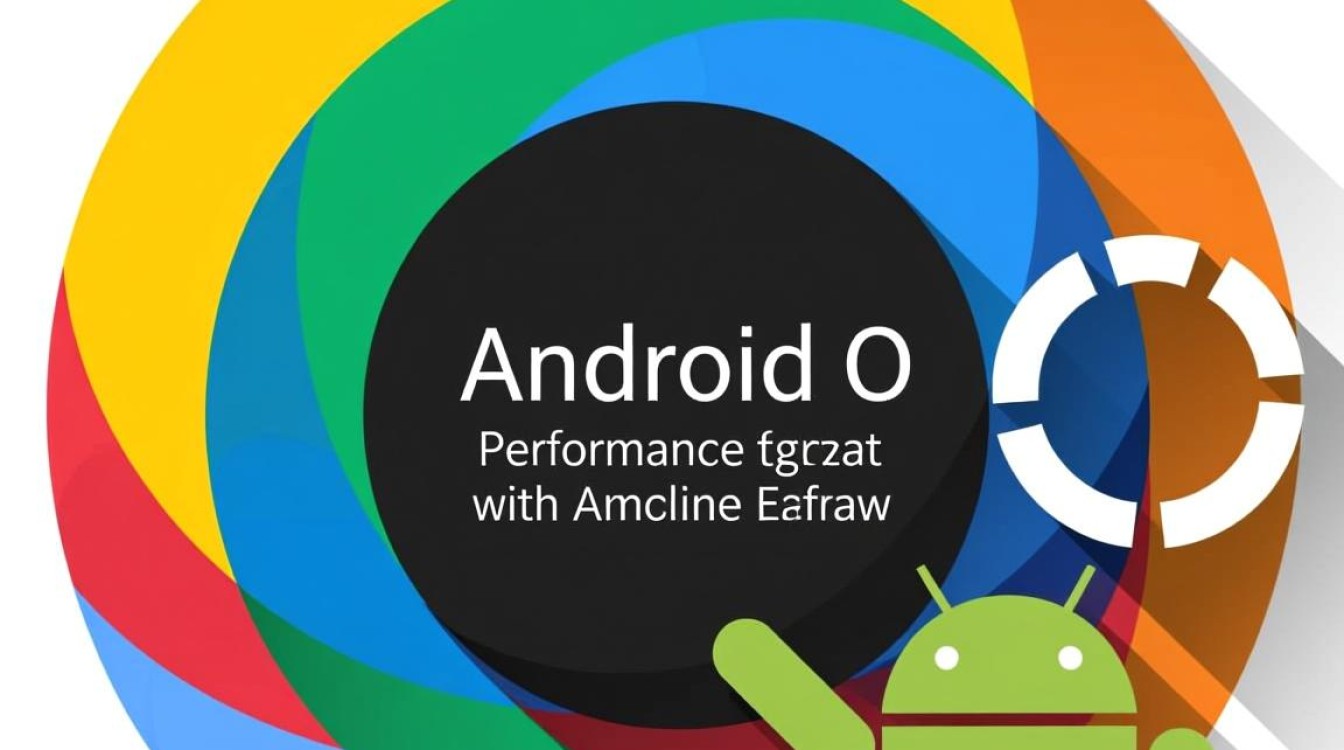登录ESXi虚拟机的基础操作
ESXi作为VMware的核心虚拟化平台,其虚拟机的登录操作是日常管理中的基础环节,无论是系统维护、软件安装还是故障排查,正确、高效地登录虚拟机都是首要任务,本文将详细介绍通过不同方式登录ESXi虚拟机的具体步骤、注意事项及相关技巧,帮助用户掌握这一核心操作。
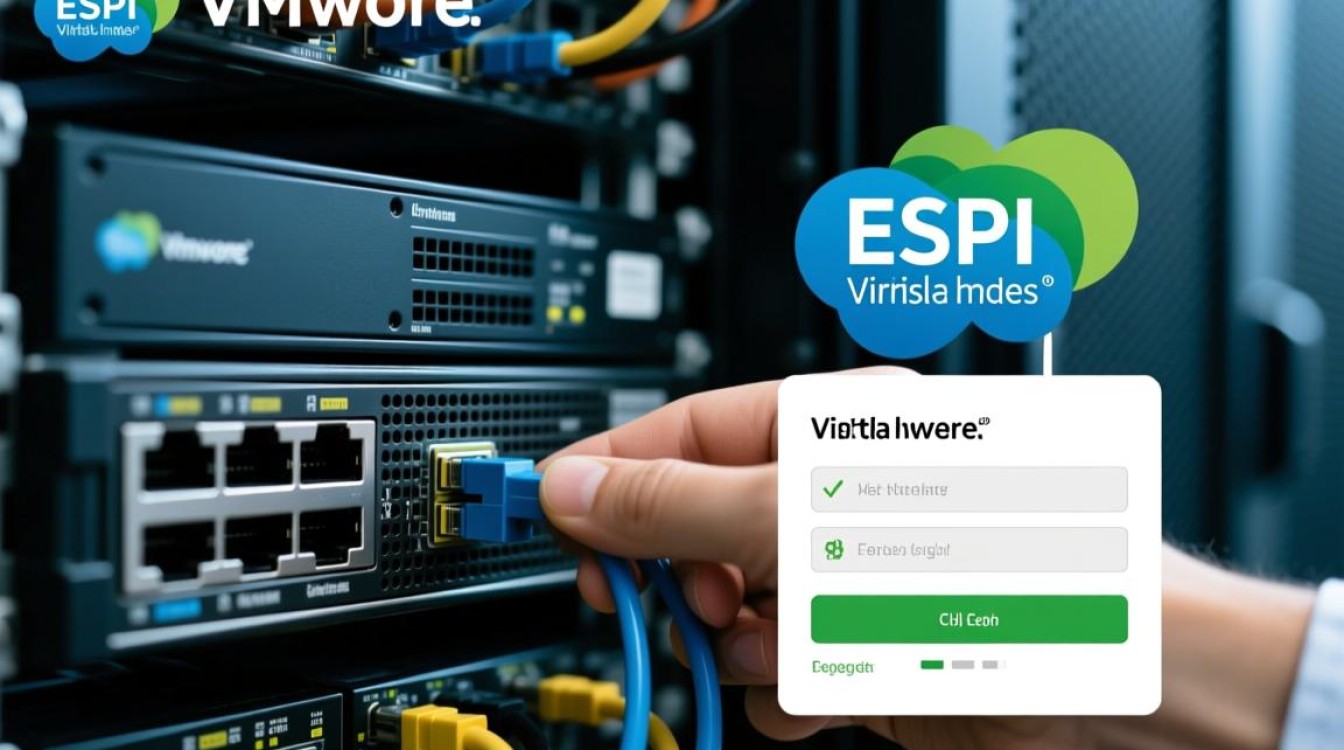
通过vSphere Client登录虚拟机
vSphere Client是管理ESXi主机及虚拟机的官方图形化工具,适合大多数常规操作,登录虚拟机前,需确保已正确安装vSphere Client并连接到ESXi主机。
操作步骤:
- 连接ESXi主机:打开vSphere Client,输入ESXi主机的IP地址或域名、用户名(默认为root)及密码,点击“登录”。
- 选择虚拟机:在左侧主机列表中展开目标ESXi主机,进入“虚拟机”选项卡,找到需要登录的目标虚拟机。
- 启动虚拟机:若虚拟机处于关机状态,右键点击虚拟机,选择“电源”→“开启”,等待系统完全启动。
- 打开控制台:右键点击虚拟机,选择“打开控制台”,或通过“页面的“Web控制台”按钮进入虚拟机操作界面。
注意事项:
- 首次登录时,需确认虚拟机的网络配置是否正确,确保控制台可通过网络访问。
- 若控制台显示黑屏或卡顿,可尝试按“Ctrl+Alt”释放焦点,或检查虚拟机是否安装了VMware Tools(需安装以优化显示性能)。
通过SSH直接登录虚拟机操作系统
对于需要命令行操作的场景,通过SSH登录虚拟机操作系统更为高效,此方式需先启用ESXi主机的SSH服务,并确保虚拟机操作系统已开启SSH功能。
操作步骤:
- 启用ESXi主机SSH:
登录vSphere Client,右键点击目标ESXi主机,选择“服务”→“SSH”,点击“操作”→“启动”,并勾选“开机时启动”以保持持久连接。
- 获取虚拟机IP地址:
在vSphere Client中进入虚拟机“页面,查看“网络”部分的IP地址(若虚拟机为动态IP,需确保DHCP服务正常)。
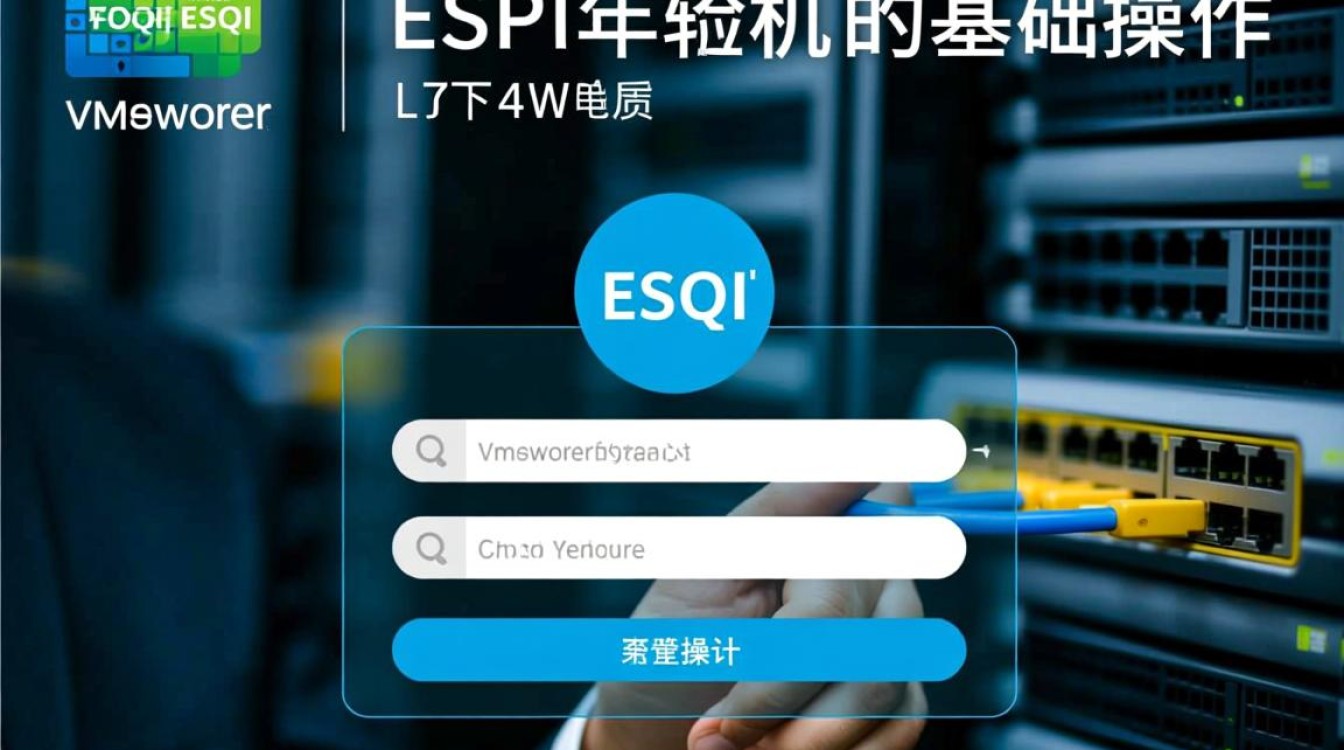
- 通过SSH客户端登录:
使用PuTTY、Xshell等工具,输入虚拟机IP地址、用户名(如Linux系统的root或Windows系统的Administrator)及密码,连接即可。
注意事项:
- 出于安全考虑,ESXi主机默认禁用SSH,建议仅在需要时启用,并在操作完成后关闭服务。
- Windows虚拟机需先启用“OpenSSH服务器”功能(通过“设置”→“应用”→“可选功能”安装),否则无法通过SSH登录。
通过VNC登录虚拟机
当vSphere Client控制台无法访问(如插件故障或网络限制)时,可通过VNC协议登录虚拟机,此方式需在虚拟机配置中启用VNC服务。
操作步骤:
- 启用虚拟机VNC服务:
- 在vSphere Client中关闭虚拟机电源,右键点击虚拟机,选择“设置”→“选项”→“高级”→“常规”→“配置参数”,添加以下参数:
RemoteDisplay.vnc.enabled = TRUERemoteDisplay.vnc.port = 5901(端口号可自定义,需确保未被占用)
- 启动虚拟机后,安装VNC服务器软件(如Linux的tigervnc-server或Windows的UltraVNC)。
- 在vSphere Client中关闭虚拟机电源,右键点击虚拟机,选择“设置”→“选项”→“高级”→“常规”→“配置参数”,添加以下参数:
- 连接VNC客户端:
使用VNC Viewer等工具,输入ESXi主机IP地址及上述配置的端口号,输入虚拟机系统用户名和密码即可登录。
注意事项:
- VNC协议传输未加密,建议在可信网络环境中使用,或结合SSH隧道加密连接。
- 部分ESXi版本可能不支持直接配置VNC,需通过第三方工具实现。
登录虚拟机的常见问题及解决方法
-
控制台无法连接:
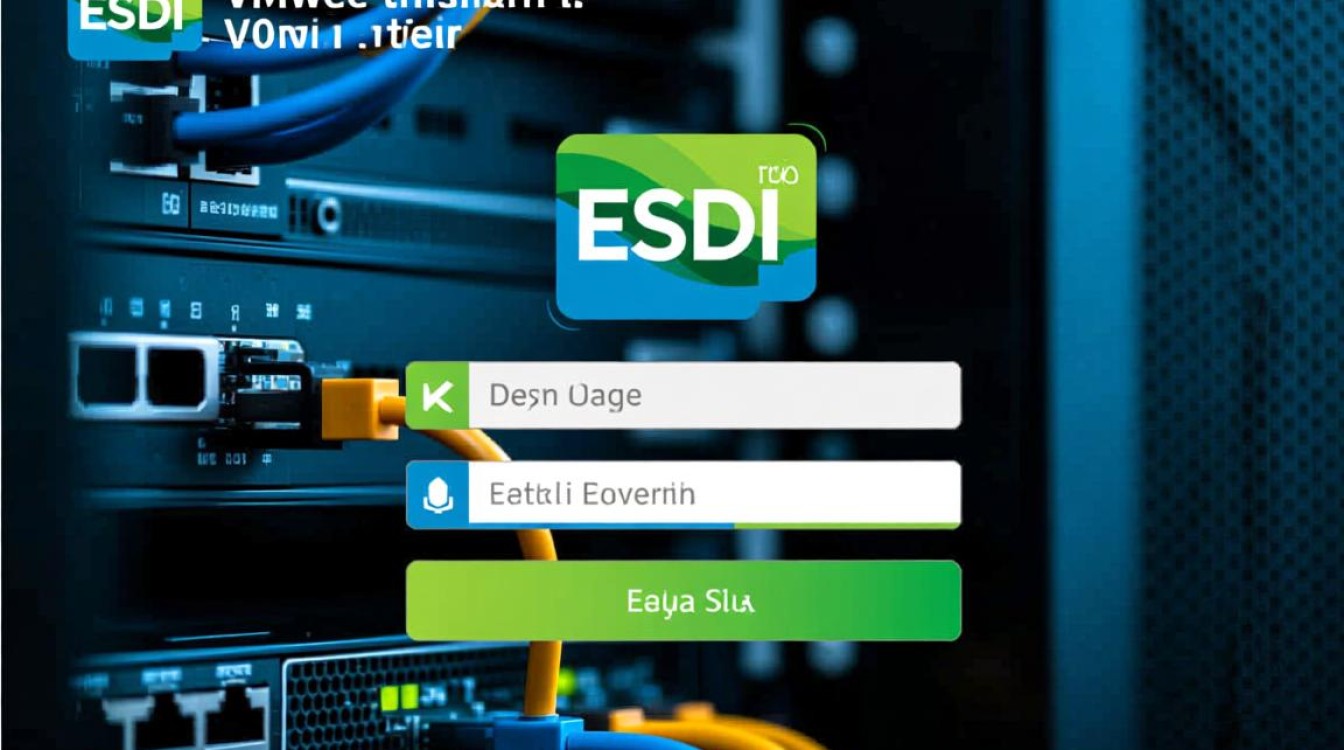
- 原因:虚拟机网络配置错误、防火墙阻止端口或VMware Tools未安装。
- 解决:检查虚拟机IP地址及端口(默认为902);关闭ESXi主机防火墙的“hostd”服务;在虚拟机内重新安装VMware Tools。
-
SSH登录失败:
- 原因:ESXi主机SSH未启用、虚拟机SSH服务未开启或用户名/密码错误。
- 解决:确认SSH服务状态;检查虚拟机操作系统SSH配置(如Linux的sshd服务);验证用户权限。
-
黑屏或无响应:
- 原因:虚拟机系统崩溃、显卡驱动问题或资源不足。
- 解决:通过ESXi主机“任务”页面查看虚拟机状态;尝试重启虚拟机;在vSphere Client中调整虚拟机内存或CPU资源分配。
安全建议
登录虚拟机时,需始终遵循安全最佳实践:
- 限制访问权限:避免使用root或Administrator账户日常操作,创建普通用户并分配必要权限。
- 启用双因素认证:在ESXi主机上配置双因素认证,提升账户安全性。
- 定期更新密码:修改默认密码,并使用复杂组合(字母+数字+特殊字符)。
- 关闭不必要的服务:如非必需,及时关闭ESXi主机的SSH、VNC等远程服务,减少攻击面。
通过以上方法,用户可根据实际需求选择合适的登录方式,灵活应对虚拟机管理场景,无论是图形化操作还是命令行管理,掌握这些基础技能都能大幅提升工作效率,确保虚拟化环境的稳定运行。